Pourquoi tout le monde doit utiliser la meilleure fonctionnalité de Chrome
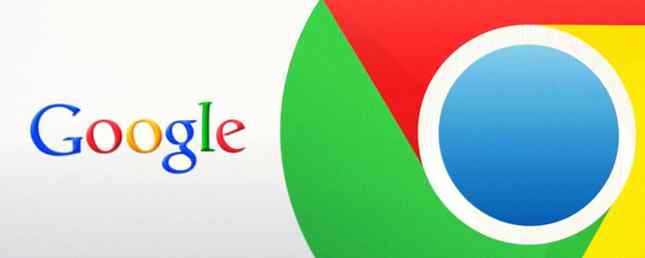
Permettez-moi de commencer par un avertissement: Google Chrome comporte de nombreuses fonctionnalités utiles que vous devriez utiliser. Le nouveau gestionnaire de favoris de Google Chrome met l'accent sur l'organisation et la recherche. Le nouveau gestionnaire de favoris de Google Chrome met l'accent sur l'organisation et la recherche. En outre, son gestionnaire de mot de passe intégré vous permet de rester en sécurité, quel navigateur a-t-il? Le meilleur gestionnaire de mots de passe? Firefox vs Chrome vs Internet Explorer Quel navigateur a le meilleur gestionnaire de mots de passe? Firefox vs Chrome contre Internet Explorer Bien qu'il existe une variété d'outils de gestion de mots de passe dédiés, chaque navigateur moderne possède son propre gestionnaire de mots de passe intégré. Mais à quel point les gestionnaires de mots de passe intégrés sont-ils bons? Nous verrons comment chaque navigateur populaire… Lire la suite aussi.
Mais si vous me le demandez, Chrome possède une fonctionnalité spécifique qui s'avère très utile, en particulier si vous êtes le genre de personne qui ouvre un million d'onglets différents. Que pouvez-vous faire pour accélérer votre navigateur? Que pouvez-vous faire pour accélérer votre navigateur? Si vous êtes comme moi et que vous passez une grande partie de votre journée à naviguer sur le Web, vous comprendrez à quel point il est frustrant d’avoir un navigateur lent et gonflé qui semble… Read More ou si vous avez un ordinateur très lent retards et accidents Quelles mises à niveau amélioreront le plus les performances de votre ordinateur? Quelles mises à niveau amélioreront le plus les performances de votre PC? Vous avez besoin d'un ordinateur plus rapide, mais vous ne savez pas quel composant serait le plus utile à mettre à niveau? Voici ce que vous devez savoir. Lire la suite . Je parle de la fonctionnalité du gestionnaire de tâches de Chrome.

Pour l'ouvrir, appuyez simplement sur Maj + Echap. Voici trois manières de l’utiliser et pourquoi vous devriez penser à l’utiliser:
- Il vous montre combien de RAM et de CPU chaque onglet utilise. Ceci est utile pour diagnostiquer les fuites de mémoire, les problèmes de processeur et savoir quand un site Web monopolise ses ressources et bloque votre ordinateur..
- Il vous montre des extensions actives. Cela peut être utile lorsque vous pensez qu'une extension donnée utilise trop de ressources et ralentit votre système..
- Il vous permet de tuer des onglets individuels. C’est très utile quand un certain onglet est gelé et ne répond pas lorsque vous cliquez sur le bouton “X” sur l'onglet. Au lieu de cela, ouvrez le gestionnaire de tâches et cliquez sur “Processus final”!
En fait, si vous voulez devenir un utilisateur chevronné de Chrome 9 Conseils rapides pour faire de vous un utilisateur avancé de Google Chrome 9 Conseils rapides pour vous transformer en un utilisateur expérimenté de Google Chrome Si vous êtes un utilisateur expérimenté de Chrome qui a besoin d'un flux de travail optimal, alors vous ' Ne faites pas de mal à commencer à utiliser ces fonctionnalités. Toute augmentation de la productivité peut vraiment s’accumuler avec le temps, après tout. En savoir plus, vous devez vraiment maîtriser le gestionnaire de tâches intégré, car il s'avérera utile à maintes reprises. C'est l'une des raisons pour lesquelles Chrome bat tous les autres principaux navigateurs. Quel navigateur est le meilleur? Edge vs Chrome vs Opera vs Firefox Quel navigateur est le meilleur? Edge vs Chrome vs Opera vs Firefox Le navigateur que vous utilisez actuellement peut ne pas être le meilleur pour vous. L'arène du navigateur change si souvent que vos conclusions des comparaisons effectuées l'année dernière peuvent être complètement fausses cette année. Lire la suite .
À quelle fréquence utilisez-vous le gestionnaire de tâches dans Chrome? Vous avez d'autres conseils utiles? Partagez-les avec nous dans les commentaires!
En savoir plus sur: Google Chrome, Gestion des onglets.


